بشبكة الإنترنت كل جهاز يتم التعرف عليه من خلال عنوان IP فريد خاص بالجهاز حيث يمكن تعقبه من خلاله ويمكن اخفاءه عن طريق استخدام خدمات وشبكات للتخفى مثل شبكة او شبكة I2P عادة فإن عملية إخفاء هوية المستخدمين تعتمد على طريقة توجيه حزم البيانات (Traffic) حيث انه من المستحيل عدم معرفة مسار البيانات بين المصدر والوجهة وكل عقدة بالشبكة يجب ان تعرف بعض البيانات الاساسية لتتمكن من توجيه حزم البيانات دون حفظ سجل التصفح لذا لتفادى إعتراض حزم البيانات والتعقب فتوجد العديد من الخدمات التى تستخدم خوارزميات التشفير فى حماية حزم البيانات وإخفاء هوية المستخدمين وتعد شبكة I2P احدى ابرز خدمات التخفى على شبكة الانترنت
مشروع I2P هو اختصار لـ Invisible Internet Project وهو مشروع مفتوح المصدر تم تطويره منذ عام 2003 من قبل مجموعة من المطورين وهو عبارة عن شبكة لا مركزية تم تطويرها بلغة JAVA تعتمد على بروتوكول Peer-To-Peer لاخفاء هوية المستخدمين ومنع الأطراف الثالثة من مراقبة او اعتراض إلاتصالات حيث تمثل شبكة I2P طبقة آمنة من الاتصالات للتطبيقات وتستخدم التشفير من البداية إلى النهاية او من طرف إلى طرف End-To-End Encryption والذى يتكون من 4 طبقات مشفرة. طورت شبكة I2P بهدف إستخدامها فى الإنترنت المظلم كشبكة أخرى داخل شبكة الإنترنت فشبكة I2Pأفضل من شبكة فى استضافة مواقع الإنترنت المظلم من حيث السرعة والأمان إذ انها صممت خصيصا لهذا الغرض
تختلف شبكة I2P عن حيث تقوم شبكة I2P بتوجيه حزم البيانات ( Traffic ) من خلال أنفاق ( Tunnels ) مما تقوم بتمرير حزم البيانات من خلال قائمة محددة من الموجهات ( Routers ) حيث أن اول موجه ( Router ) يرتبط بالنفق يسمي البوابة ( Gateway ) . تمر حزم البيانات فى أنفاق شبكة I2P فى إتجاه واحد وهذا يعنى انه من المستحيل ان يعيد النفق ارسال البيانات مجددا الا عن طريق نفق آخر منفصل
كما تستخدم شبكة I2P بروتوكول تشفير متعدد الطبقات يعرف بـ Garlic Routing حيث يعمل على تشفير حزم البيانات بشكل مضاعف مما يحمى بياناتك من هجمات تحليل حزم البيانات
تبنى شبكة I2P أنفاق وهمية ( Tunnels ) حيث تمرر حزم البيانات بشكل مؤقت وبإتجاه واحد وتصنف هذه الأنفاق على أنها أنفاق داخلية ( inbound Tunnels ) حيث كل معلومة تُرسَل إليها من خلال الانفاق الخارجية تذهب بإتجاه منشئ النفق والانفاق الخارجية ( Outbound Tunnels ) ترسل حزم البيانات
●◦●◦●◦●◦●◦●◦●◦●◦●
?| مصطلحات هامة
●◦●◦●◦●◦●◦●◦●◦●◦●
◂NetDB: قاعدة بيانات شبكة I2P
◂Routerinfo: بيانات الموجهات حيث تزود الموجهات بالبيانات الضرورية لتوجيه حزم البيانات إلى موجه محدد مثل المفتاح العام و عنوان التوجيه
◂Leasesets: هيكل بيانات لتزويد الموجهات ( Routers ) بالبيانات الضرورية لتوجيه حزم البيانات لجهة معينة حيث أن Leaseset مجموعة مكونة من Leases وكل منهم يحدد بوابة نفق ( Tunnel Gateway ) لإيصال البيانات إلى جهة محددة حيث يتم ارسال حزم البيانات من خلال الأنفاق الخارجية ( Outbound Tunnels ) بشكل خفى وآمن وذالك لتجنب ربط جميع الأنفاق بهيكل البيانات " Leasesets "
◂Outbound Tunnels: هى الأنفاق الخارجية المُرسِلة لحزم البيانات
◂Inbound Tunnels: هى الأنفاق الداخلية المُستقبلة لحزم البيانات
◂Tunnel gateway: أول موجه فى النفق
◂eepSite : موقع مستضاف بشكل آمن وخفى على شبكةI2P
للمزيد من المصطلحات الخاصة بشبكةI2P إضغط هنا
●◦●◦●◦●◦●◦●◦●◦●◦●
ماهو الإنترنت المظلم ؟
●◦●◦●◦●◦●◦●◦●◦●◦●
عند البحث فى محركات البحث الشائعة مثل جوجل وياهو وياندكس او الدخول لموقع فيسبوك وتويتر ويوتيوب فإن ذالك يعرف بالمحتوى القابل للفهرسة ( Indexed ) وهذا مايطلق عليه Surface Web أى سطح الويب حيث يمكن الوصول إليها بسهولة العديد من المواقع الالكترونية تصف الانترنت المظلم بأنه يمثل نسبة 90 % من محتوى شبكة الانترنت وهذا التعريف غير دقيق اذ ان هذه المواقع تخلط مابين الانترنت المظلم Dark Web و الانترنت العميق Deep web لكن مواقع الإنترنت المظلم هى كل المواقع الغير قابلة للفهرسة ( Undexed ) اى لا يمكن الوصول اليها عن طريق محرك البحث جوجل او من خلال محركات البحث الشائعة حيث تحتوى مواقع الانترنت المظلم على كل شيئ اخلاقى وغير اخلاقى فتوجد مواقع لتجارة المخدرات والاسلحة ووثائق مسربة و كذالك تحميل البرامج المدفوعة او المقرصنة و غيرها لكن من مميزات الانترنت المظلم ان المواقع الالكترونية الخاصة به يصعب اغلاقها وكذالك يصعب تعقب مستخدمي شبكة الانترنت لكن هذه المسألة تعتمد على الادوات والطريقة التى تستخدمها فى تصفح مواقع الانترنت المظلم فمكتب التحقيقات الفيدرالي الامريكي FBI قام مؤخرا بتعقب العديد من مستخدمي الانترنت المظلم من خلال اداة NIT لذا يختلف تعقب المستخدمين على الانترنت المظلم باختلاف الادوات والطرق المستخدمة وتعد شبكة I2P أفضل من شبكة تور فى استضافة مواقع الانترنت المظلم حيث ان شبكة I2P اسرع من شبكة تور وكذالك الهجمات الالكترونية التى تستهدف شبكة I2P اقل من الهجمات التى تستهدف شبكة تور
●◦●◦●◦●◦●◦●◦●◦●◦●◦●◦●◦●◦●◦●◦●◦●◦●
شرح إستخدام شبكة I2P على نظام أندرويد
●◦●◦●◦●◦●◦●◦●◦●◦●◦●◦●◦●◦●◦●◦●◦●◦●
➀ لتحميل تطبيق I2P من متجر جوجل بلاى إضغط هنا او مستودعات F-Droid إضغط هنا
➁ عند تشغيل التطبيق ستظهر قائمة لإختيار لغة التطبيق إختر English
➂ سيطلب التطبيق ضبط وإعداد المتصفح لتتمكن من تصفح مواقع شبكة I2P على الإنترنت المظلم لكن إضغط No ( سنشرح ذالك بالخطوات القادمة )
➃ توجه إلى مستودعات F-Droid وقم بتحميل متصفح Lightning إضغط هنا
➄ عند تشغيل المتصفح ستظهر قائمة بها عدة خيارات لضبط إتصال المتصفح بالشبكة المراد إستخدامها إختر I2P
➅ إضغط ضغطة مطولة على Long Press To Start I2P ليبدأ الاتصال
➆ إضغط OK وإنتظر عدة دقائق حتى يعمل التطبيق ويجد Peers ليتصل بشبكة I2P
➇ إن ظهرت واجهة التطبيق كما موضح فى الصورة التالية إذا تم الاتصال بشبكة I2P بنجاح
➈ إضغط على ADDRESSES لاختيار اى موقع على شبكة I2P لتصفحه
➈ ثم إضغط على Anoncoin.i2p مثلا ومن ثم اختر متصفح Lightning
➉ إذا فتح الموقع كما موضح فى الصورة التالية إذا المتصفح يعمل بشكل صحيح ويمكنك الآن تصفح مواقع الإنترنت المظلم من خلال شبكة I2P على نظام أندرويد
●◦●◦●◦●◦●◦●◦●◦●◦●◦●◦●◦●◦●◦●◦●◦●◦●◦●◦●◦●
ضبط متصفح Firefox لتصفح مواقع شبكة I2P
●◦●◦●◦●◦●◦●◦●◦●◦●◦●◦●◦●◦●◦●◦●◦●◦●◦●◦●◦●
➀ ضف الرابط التالى بمتصفح فايرفوكس لعرض إعدادات الشبكة about:config?filter=network.proxy إضغط هنا
➁ إضغط على Network Proxy Type وغير القيمة إلى 1
➂ إضغط على Network.proxy.http وغير القيمة إلى 127.0.0.1
➄ إضغط على Network.proxy.http_port وغير القيمة إلى 4444
➅ إضغط على Network.proxy.ssl وغير القيمة إلى 127.0.0.1
➆ إضغط على Network.proxy.ssl_port وغير القيمة إلى 4444
ثم قم بتصفح المواقع
●◦●◦●◦●◦●◦●◦●◦●◦●◦●◦●◦●◦●◦●◦●◦●◦●◦●◦●◦●◦●◦●◦●
شرح تصفح مواقع الإنترنت المظلم على شبكة I2P بنظام ويندوز
●◦●◦●◦●◦●◦●◦●◦●◦●◦●◦●◦●◦●◦●◦●◦●◦●◦●◦●◦●◦●◦●◦●
➀ قم بتحميل برنامج Java على جهازك إضغط هنا
➁ اضغط على Free Jave Downlde (بعد اكتمال التحميل ستجد الملف في مجلد التنزيلات)
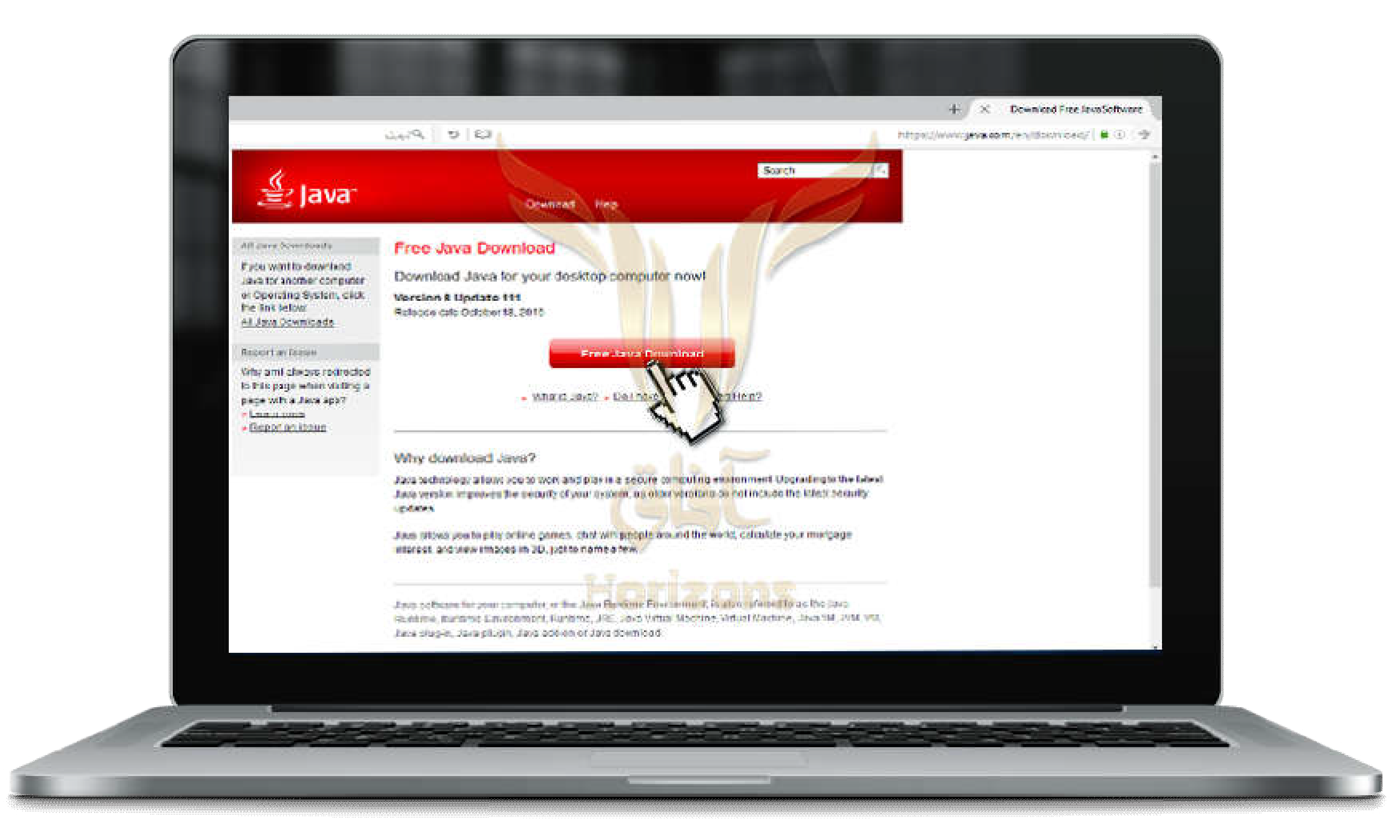
➂ اضغط عليه لبدء التثبيت وانتظر حتى اكتمال جميع التثبيتات ثم تابع الخطوات التالية
➃ هكذا تم التثبيت
➄ ستفتح هذه النافذة قم بإغلاقها
●◦●◦●◦●◦●◦●◦●◦●◦●◦●
ثانيا║تحميل برنامج I2P
●◦●◦●◦●◦●◦●◦●◦●◦●◦●
➀ توجه الى الموقع الرسمي اضغط هنا للتحميل
➁ بعد التحميل اضغط على ملف الويندوز exe ليبدأ التحميل
➂ اضغط عليه لبدء التثبيت وتابع الخطوات التالية
➃ اختر اللغة English واضغط Ok
➄ اضغط على Next (التالي) حتى الانتهاء من جميع خطوات التثبيت
➅ هكذا تم تثبيت البرنامج
➆ الان اذهب الى قائمة ابدأ ستجد ايقونة البرنامج بعد التثبيت هكذا
➇ اضغط عليها لبدء تشغيل I2P
➈ اذا ظهرت هذه النافذة فهذا يعني نجاح تثبيت البرنامج
●◦●◦●◦●◦●◦●◦●◦●◦●◦●◦●◦●◦●◦●◦●◦●◦●◦●◦●◦●
ثانيا║ ضبط متصفح Firefox لتصفح مواقع شبكة I2P
●◦●◦●◦●◦●◦●◦●◦●◦●◦●◦●◦●◦●◦●◦●◦●◦●◦●◦●◦●
➀ افتح متصفح Firefox
➁ اذهب الى الاعدادات (الخيارات)
➂ ثم الخيارات المتقدمة > الشبكة > اعدادات الشبكة
➃ ثم اضف البيانات كما في الصوره واضغط موافق
➄ بعد ذالك افحص اتصالك من متصفح فايرفوكس من خلال هذا الموقع
ان ظهر موقعك اذا شبكة I2P لا تعمل
ان لم يظهر موقعك اذا الشبكة تعمل
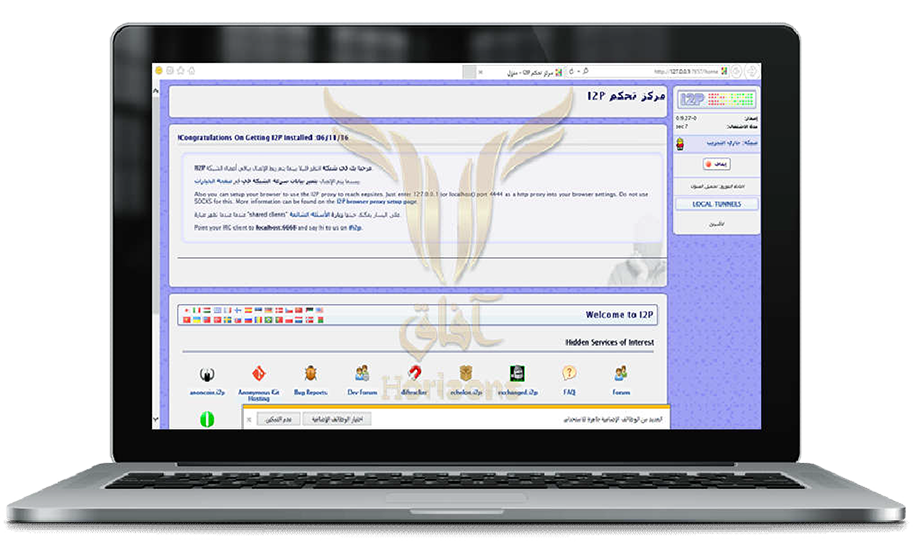
يمكنك تجربة تشغيل موقع بشبكة الانترنت المظلم على I2P من خلال فتح فايرفوكس وكتابة
http://eye.i2p
مواقع الانترنت المظلم الخاصة ب I2P تنتهي بـ I2P بدلا عن .COM
●◦●◦●◦●◦●◦●◦●◦●●◦●◦●◦●◦●◦●◦●◦●◦●◦●◦●◦●◦●◦●◦●◦●◦●◦●◦●◦●◦●◦●◦●◦●◦●
شرح تصفح مواقع الإنترنت المظلم من خلال شبكة I2P على نظام Linux Mint / Ubuntu
●◦●◦●◦●◦●◦●◦●◦●●◦●◦●◦●◦●◦●◦●◦●◦●◦●◦●◦●◦●◦●◦●◦●◦●◦●◦●◦●◦●◦●◦●◦●◦●
➀ إفتح الطرفية ( Terminal ) بنظام التشغيل ثم اكتب الأمر التالى لإضافة مستودعات شبكة I2P إلى مدير الحزم Synaptic
sudo apt-add-repository ppa:i2p-maintainers/i2p
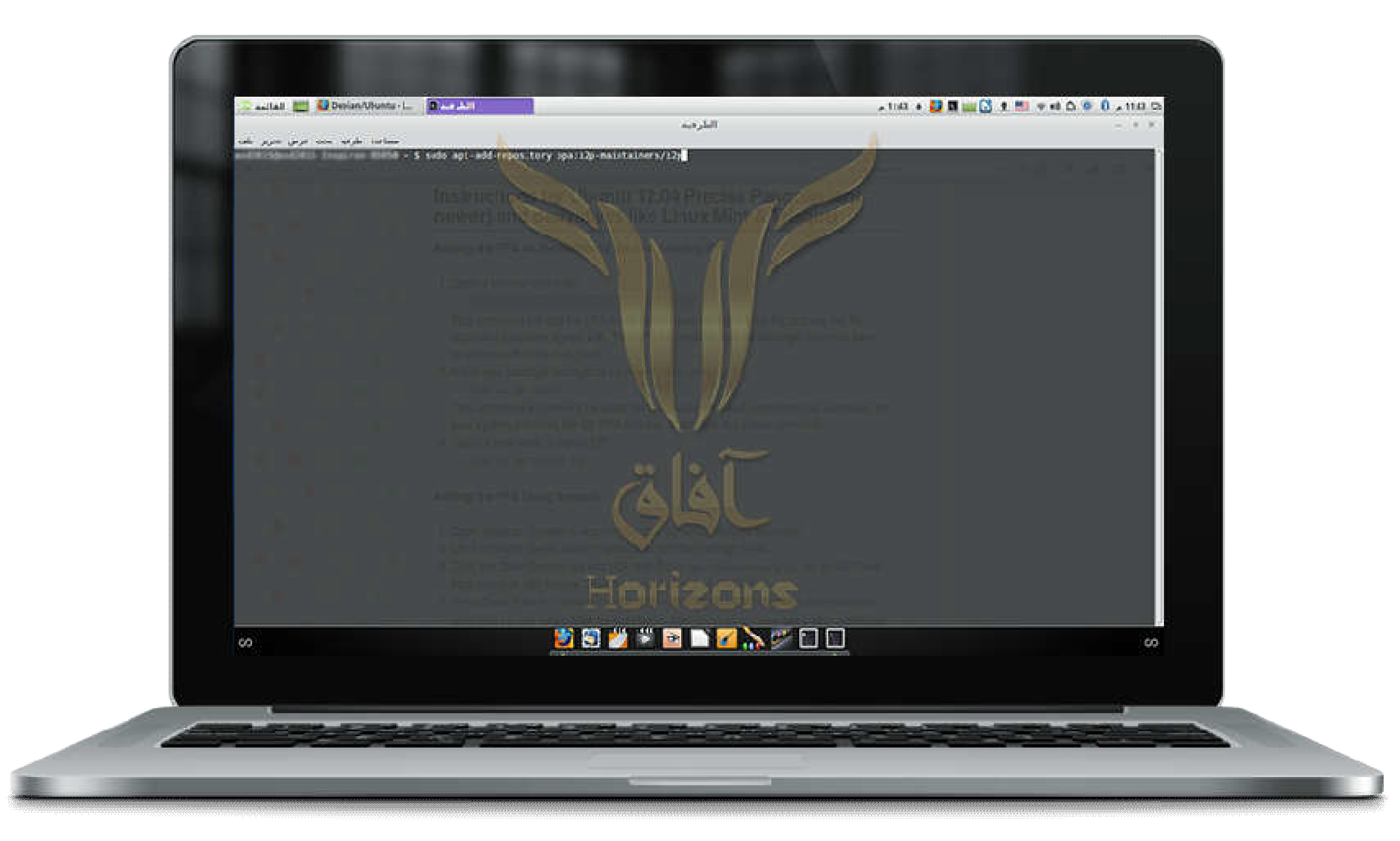
➁ إنتظر قليلا حتى ينتهى من تحميل مستودعات I2P ثم إضغط زر Enter
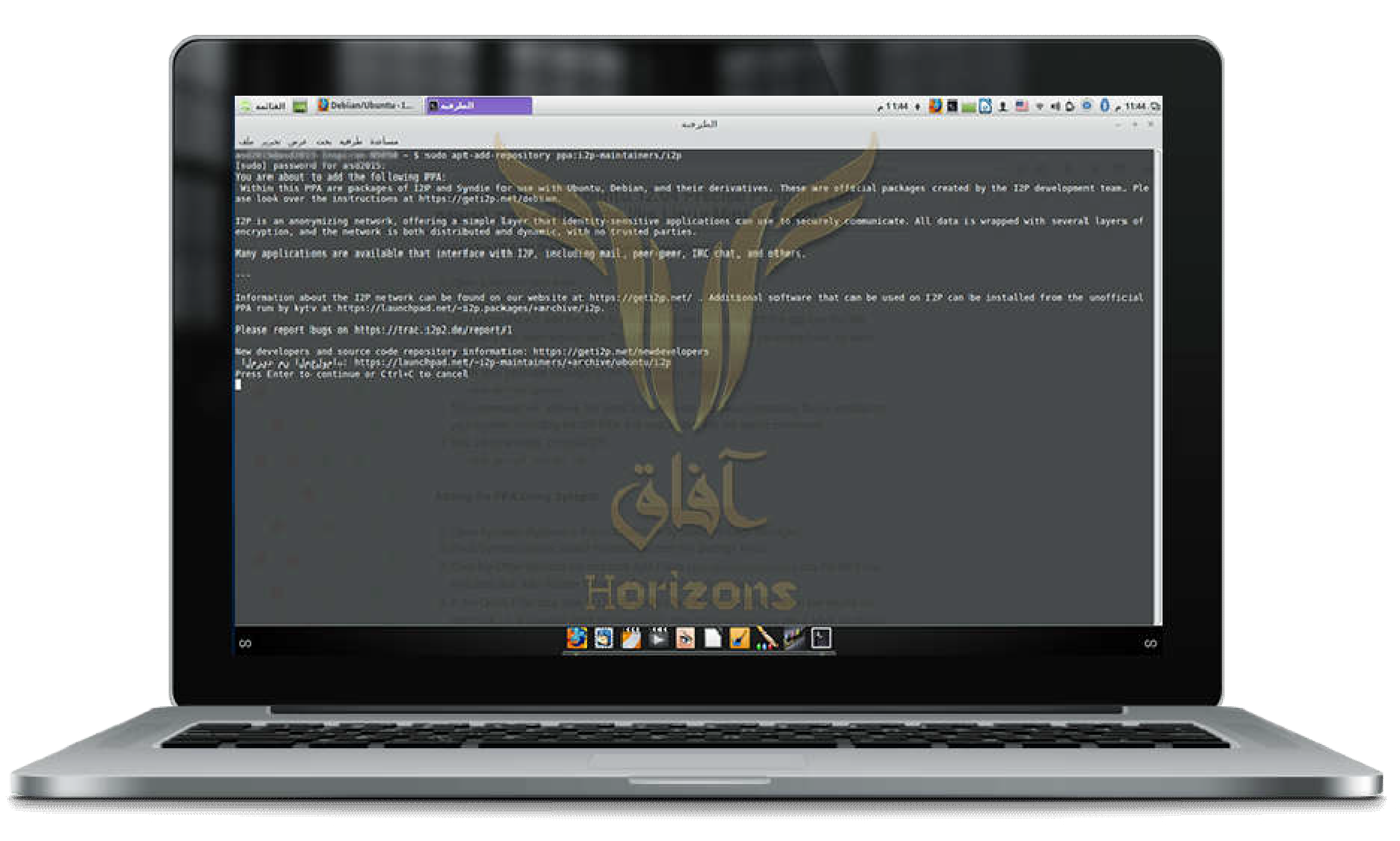
➂ اكتب الأمر التالى لتحديث الحزم الموجودة بمستودعات النظام
sudo apt-get update
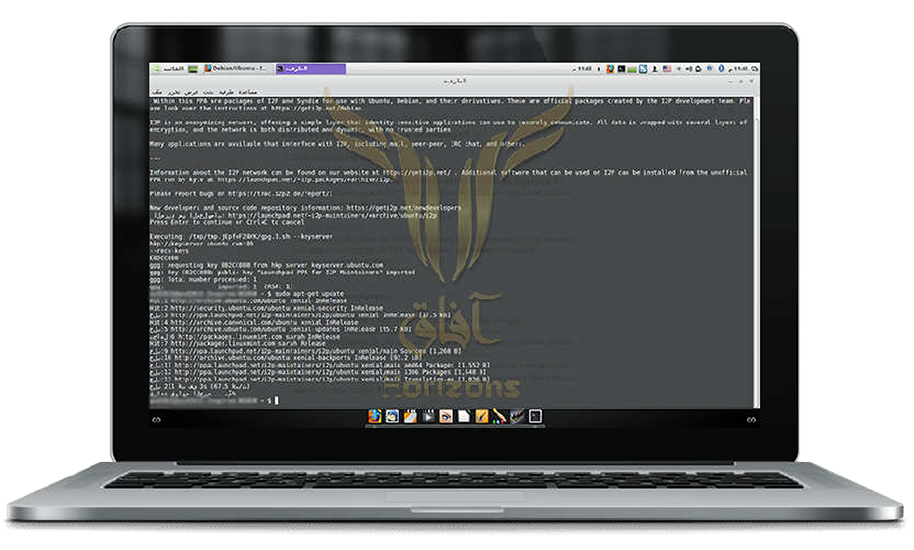
➃ اكتب الأمر التالى لتثبيت برنامج I2P ثم اضغط Y ثم Enter
sudo apt-get install i2p

➄ بعد الإنتهاء من تثبيت برنامج I2P إكتب الامر التالى لبدء تشغيل شبكة I2P
i2prouter start
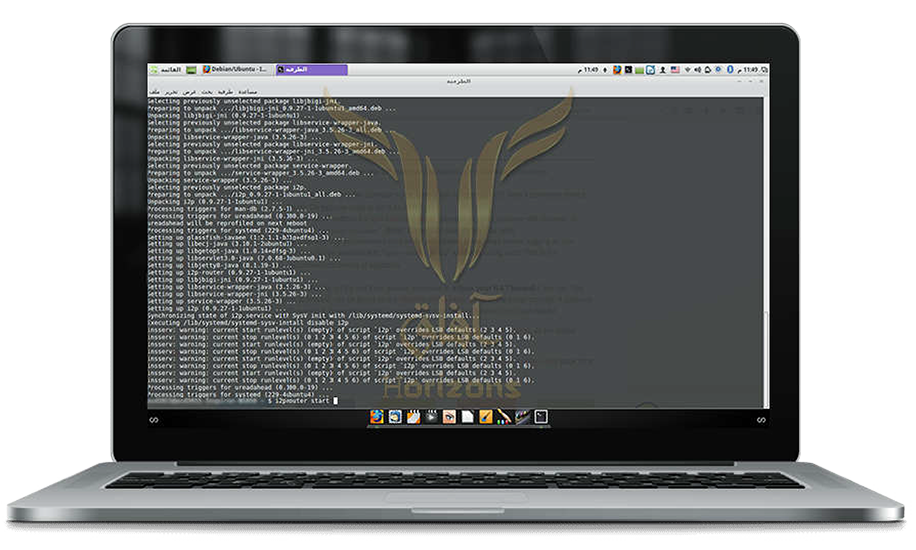
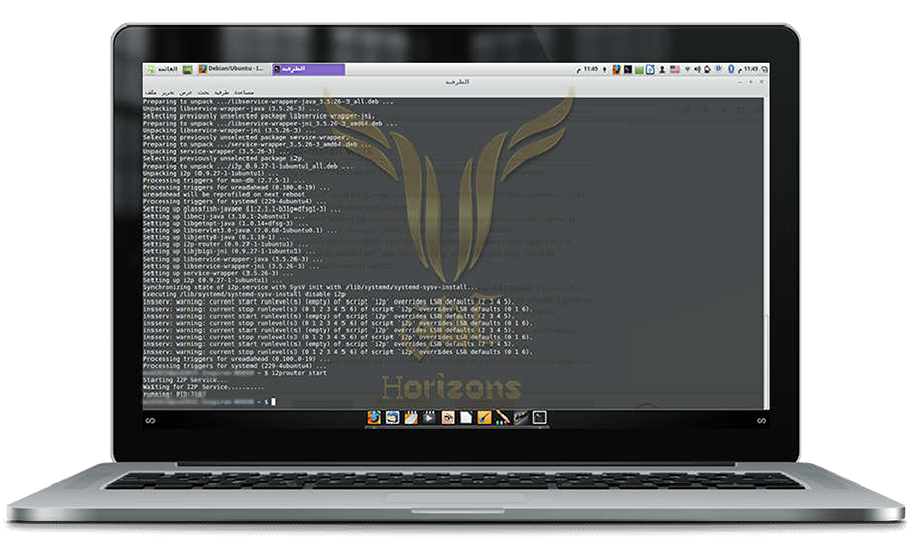
➅ إفتح متصفح Firefox وستظهر إعدادت الراوتر لشبكة I2P
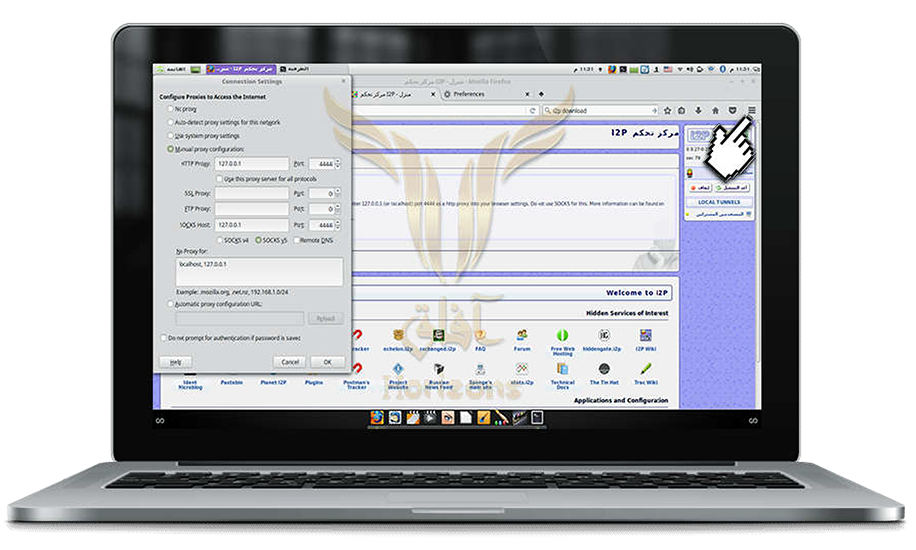
➆ إضغط على المكان الموضح فى الصورة ثم اختر preferences ( الإعدادات ) >Advanced ( متقدم ) > Network ( الشبكة ) > Settings ( الاعدادات )
➇ ثم اخترManual Proxy Configuration ثم اضبط اعدادت البروكسي كما موضح فى الصورة التالية
▸Http proxy ⇢ 127.0.0.1 ▏ Port ⇢ 4444
Socks Host ⇢ 127.0.0.1 ▏ Port ⇢ 4444▸
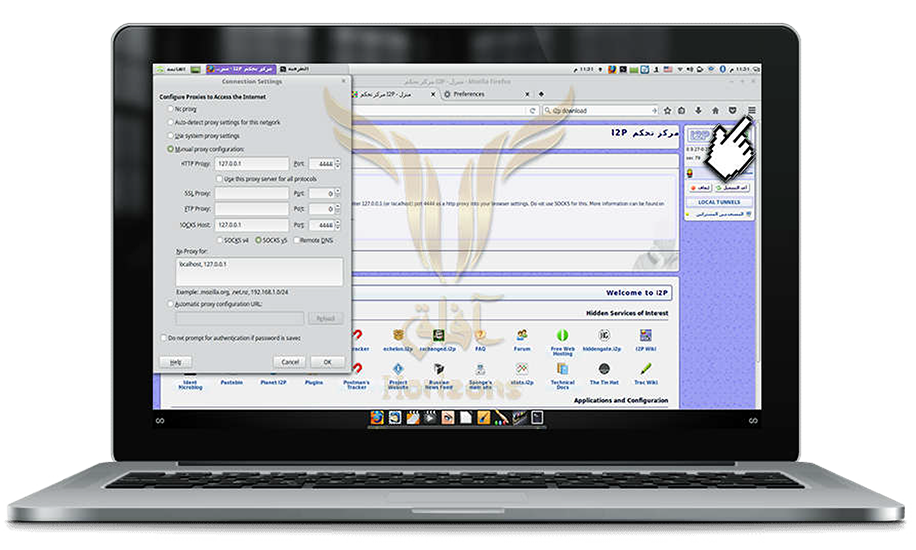
➈ للتحقق من عمل المتصفح وشبكة I2P افتح الموقع التالى من متصفح Firefox كما موضح فى الصورة التالية
Http://anoncoin.i2p
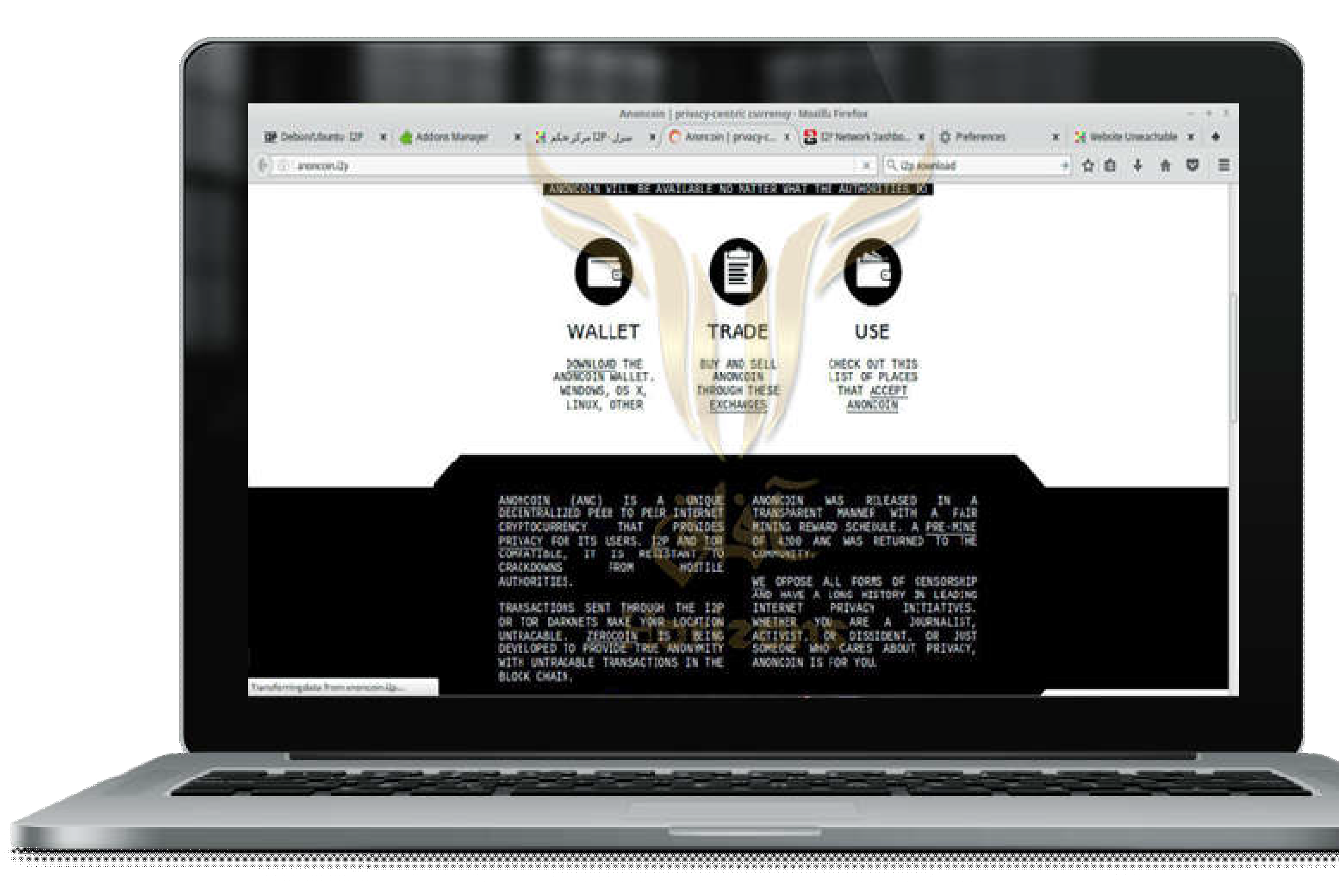
⏎ ملاحظات هامة :
❏ ينتهى نطاق مواقع الإنترنت المظلم على شبكة I2P بـ .I2P
❏ محرك البحث الخاص بشبكة I2P هو http://eepsites.i2p
❏ قائمة ببعض المواقع والمدونات على شبكة I2P إضغط هنا او هنا
❏ يمكنك إضافة بروكسى شبكة I2P إلى متصفح تور الرسمى Tor Browser على انظمة ويندوز او لينكس بدلا عن متصفح Firefox ﻷمان أفضل
❏ كما يمكنك استخدام متصفح Orfox وإضافة بروكسى شبكة I2P إليه بدلا عن FIrefox
❏ عند إستخدام متصفح Firefox تحقق من تعطيل بروتوكل WEBRTC بالمتصفح
[ نبرأ إلى الله من إستخدام هذا الشرح فى معصية ]
❊❊❊❊❊❊❊❊❊❊❊❊
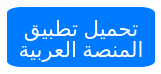


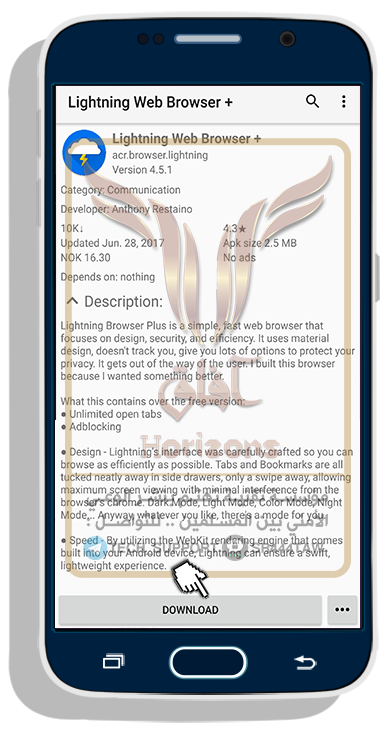
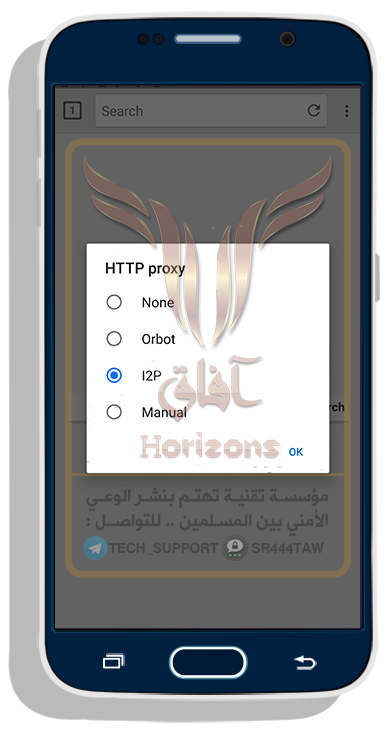
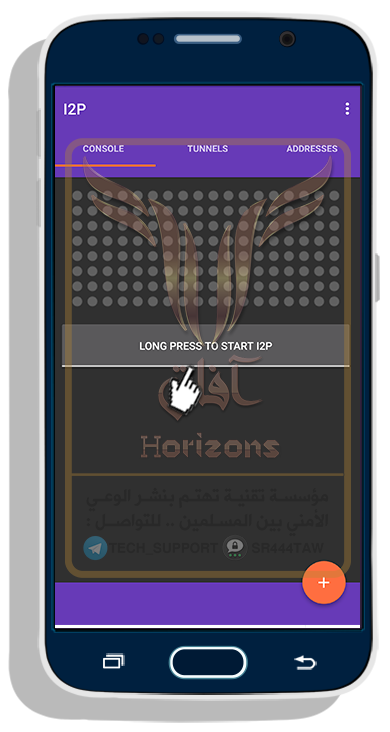

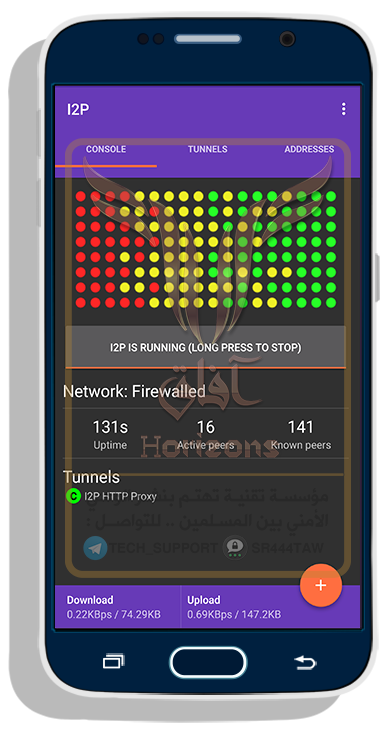
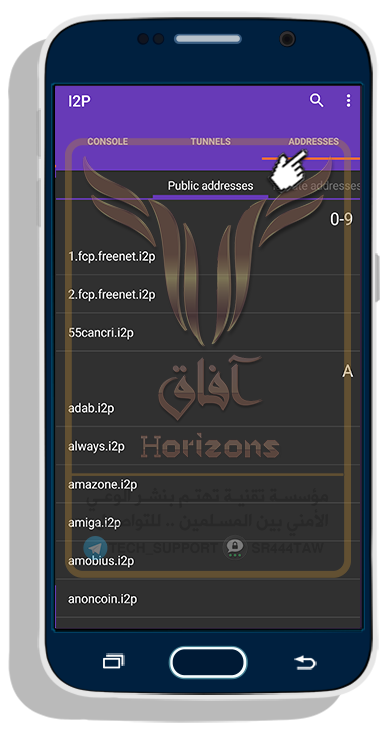
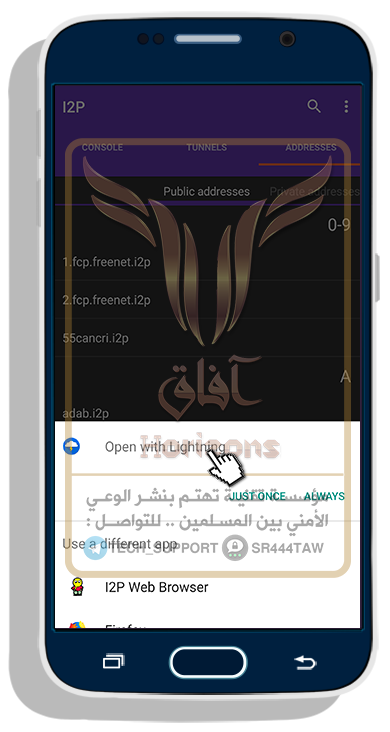
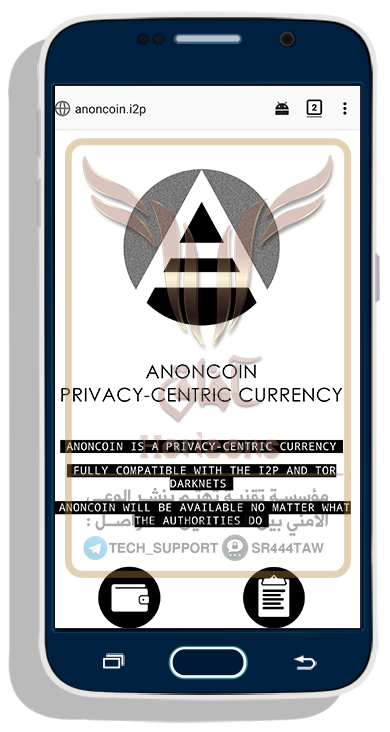
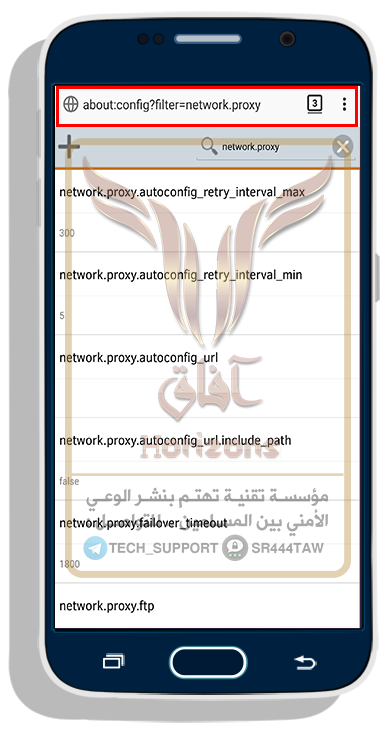
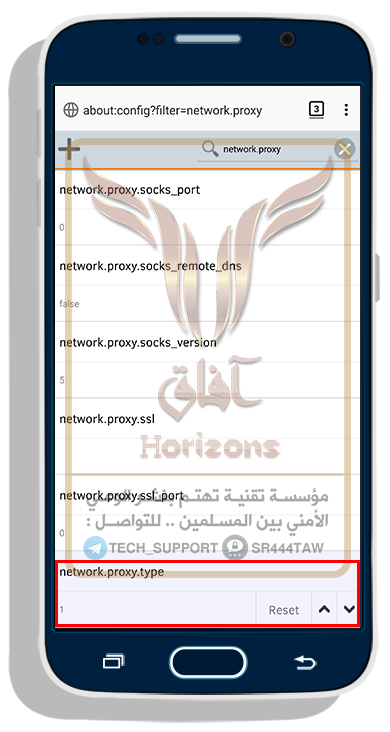
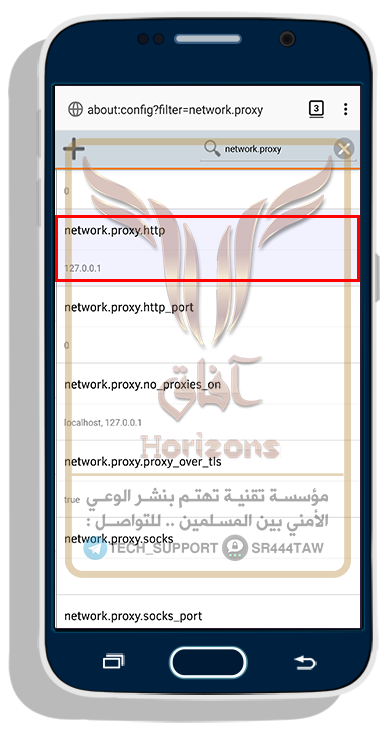
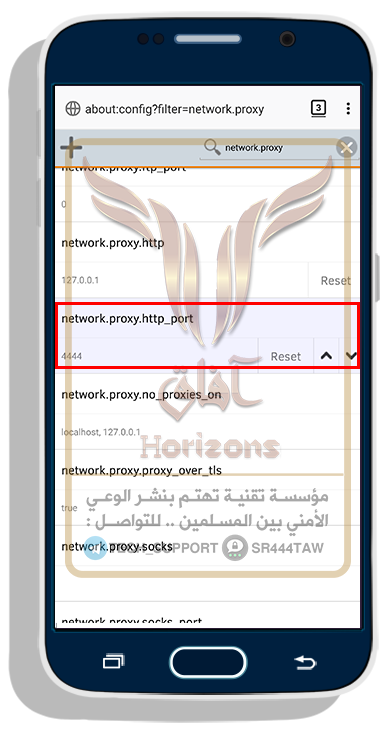
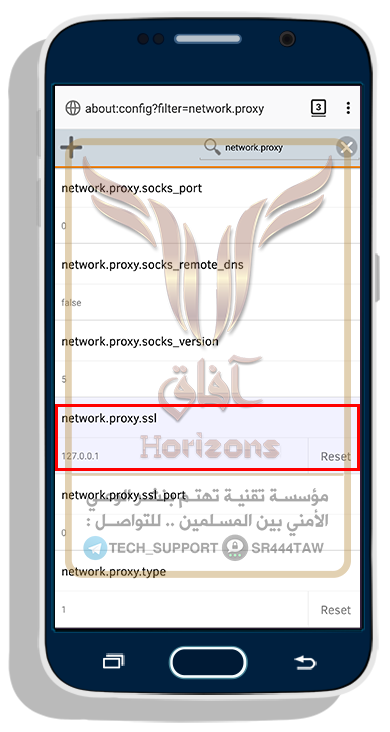
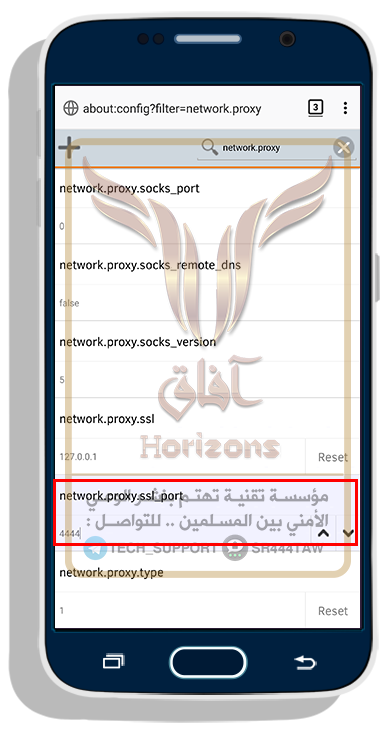
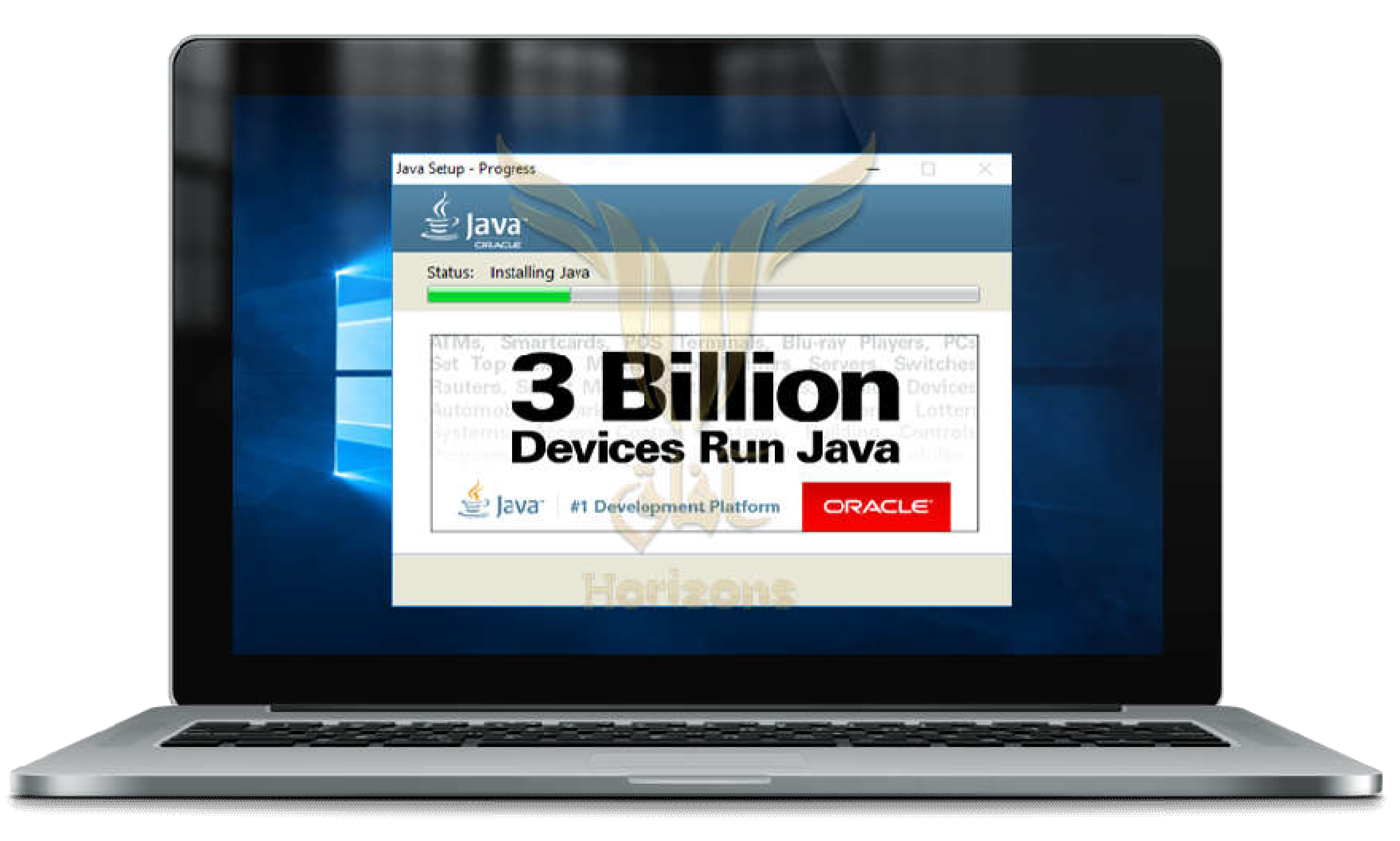
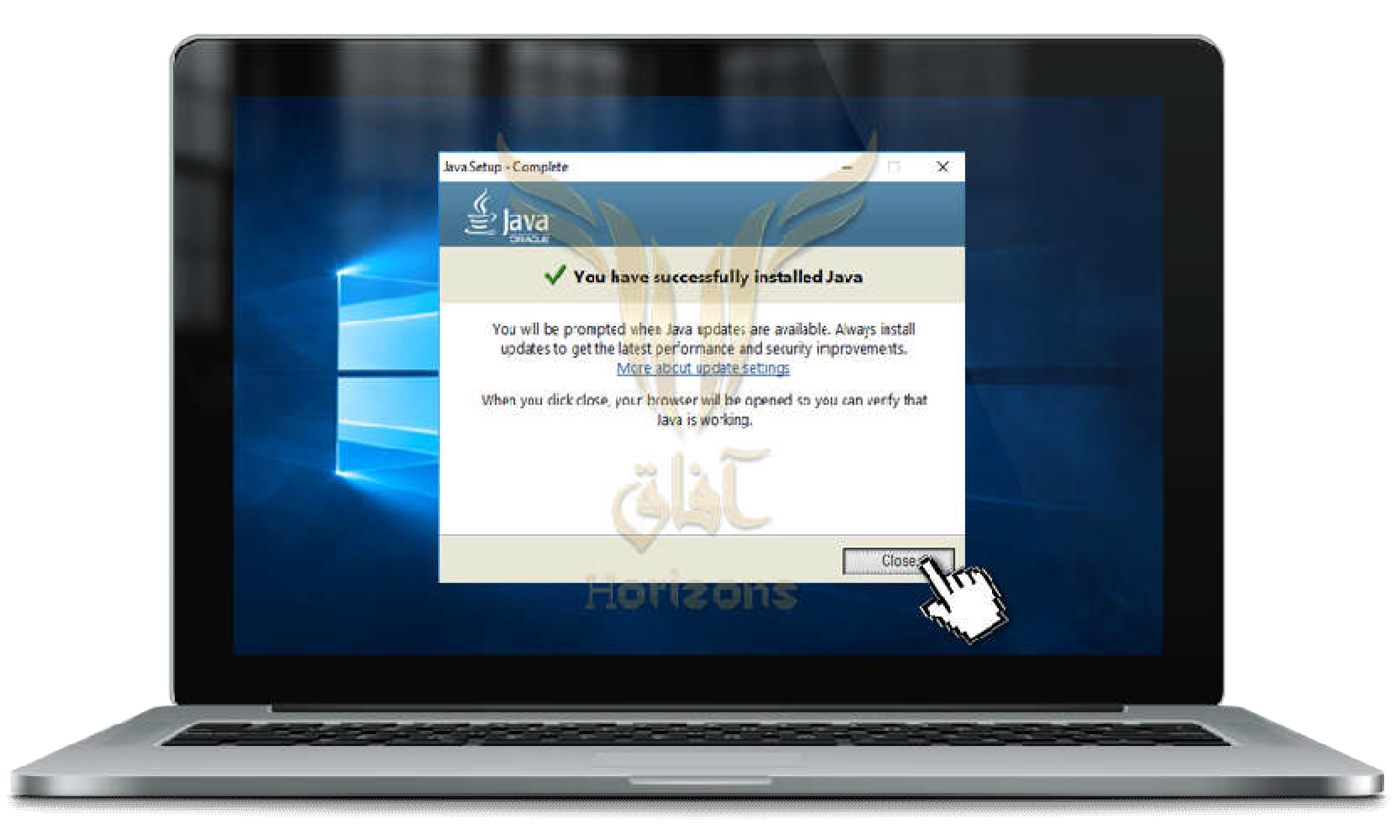
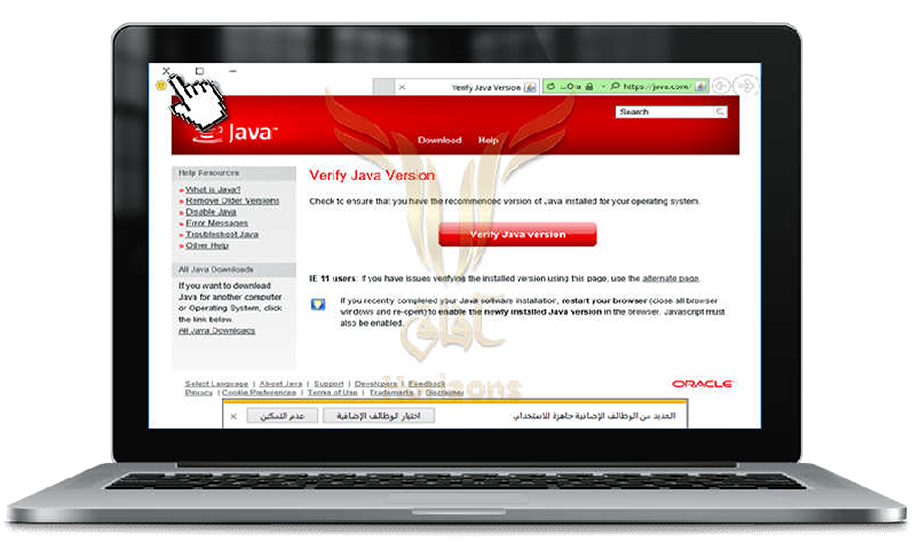
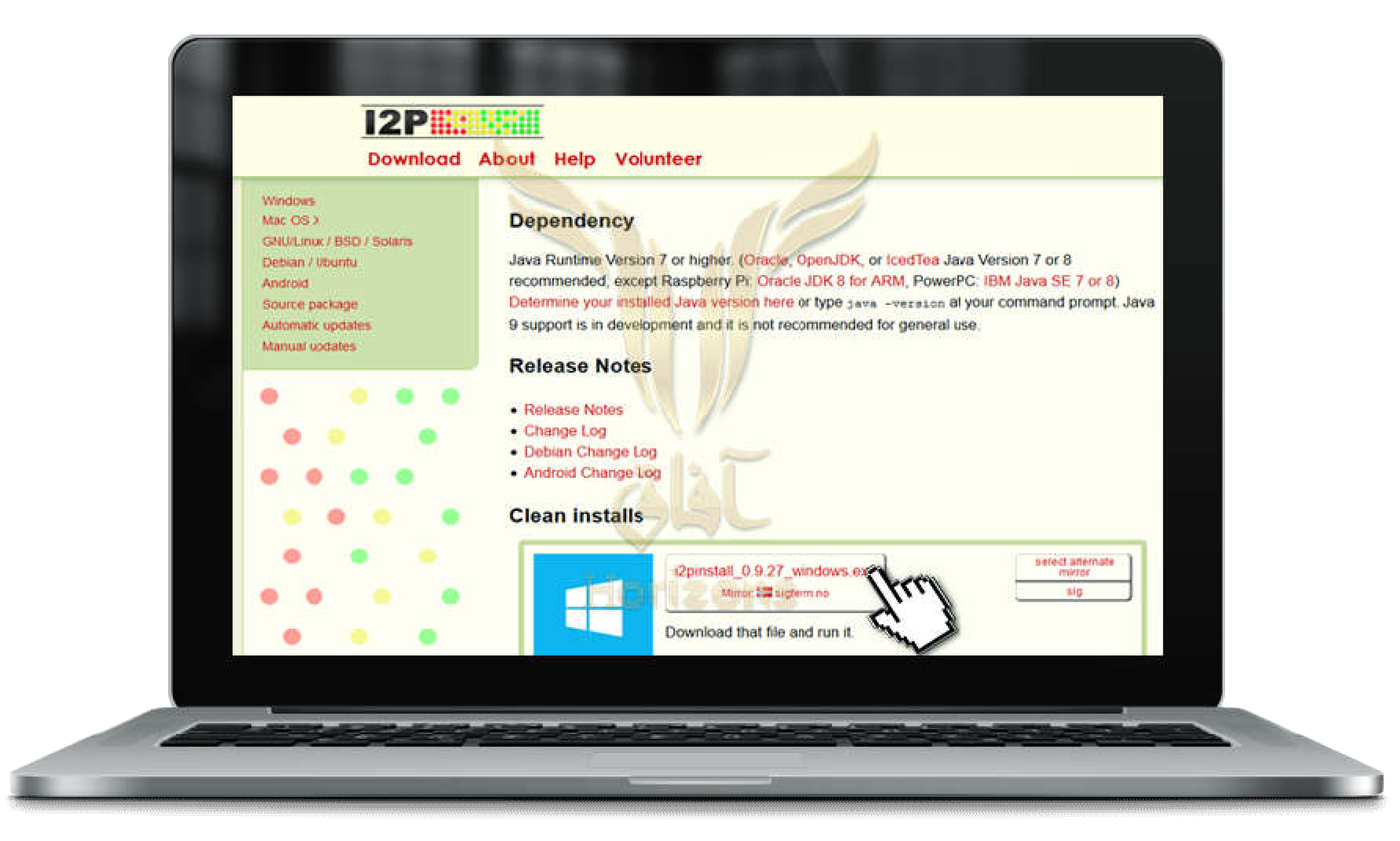
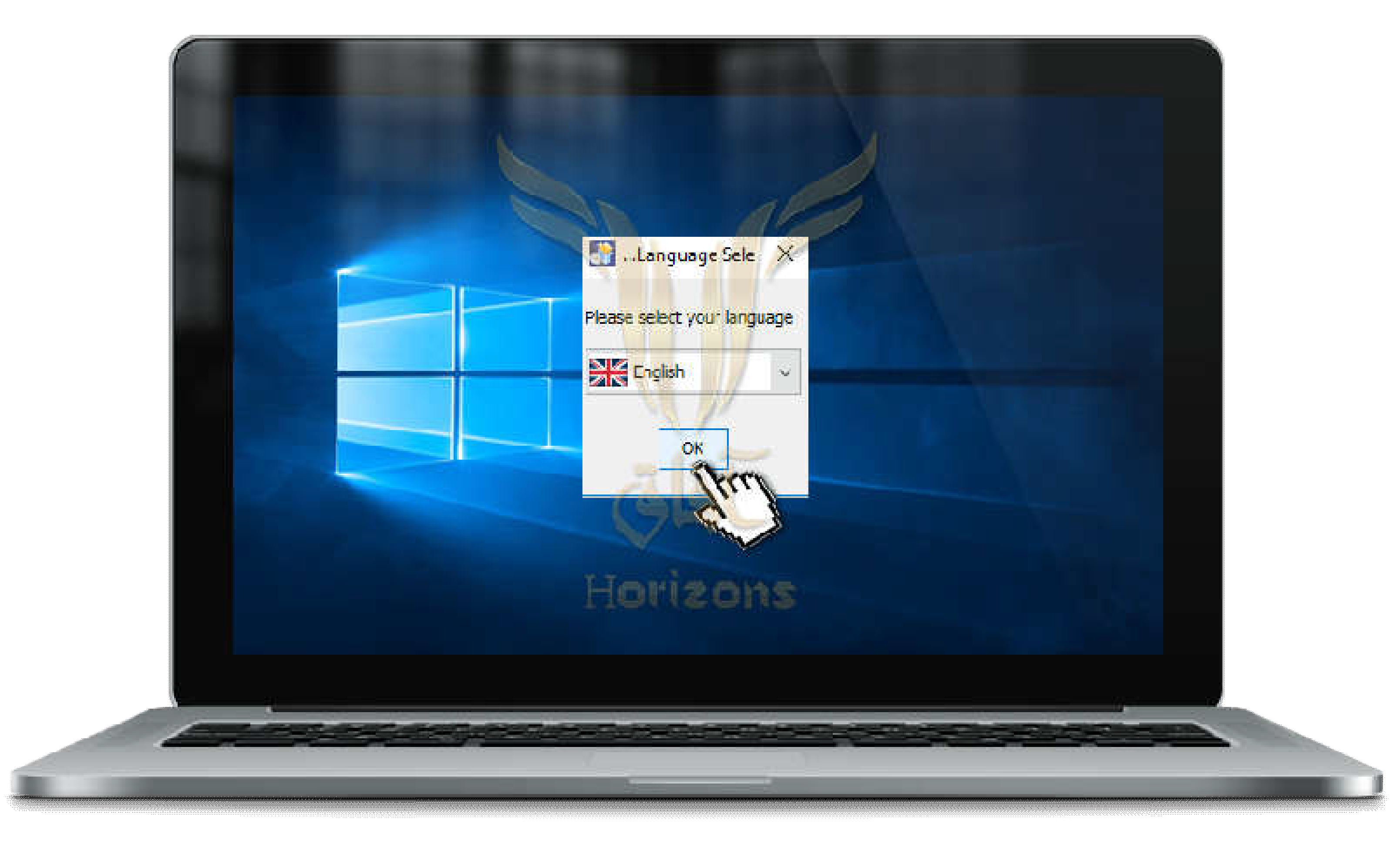
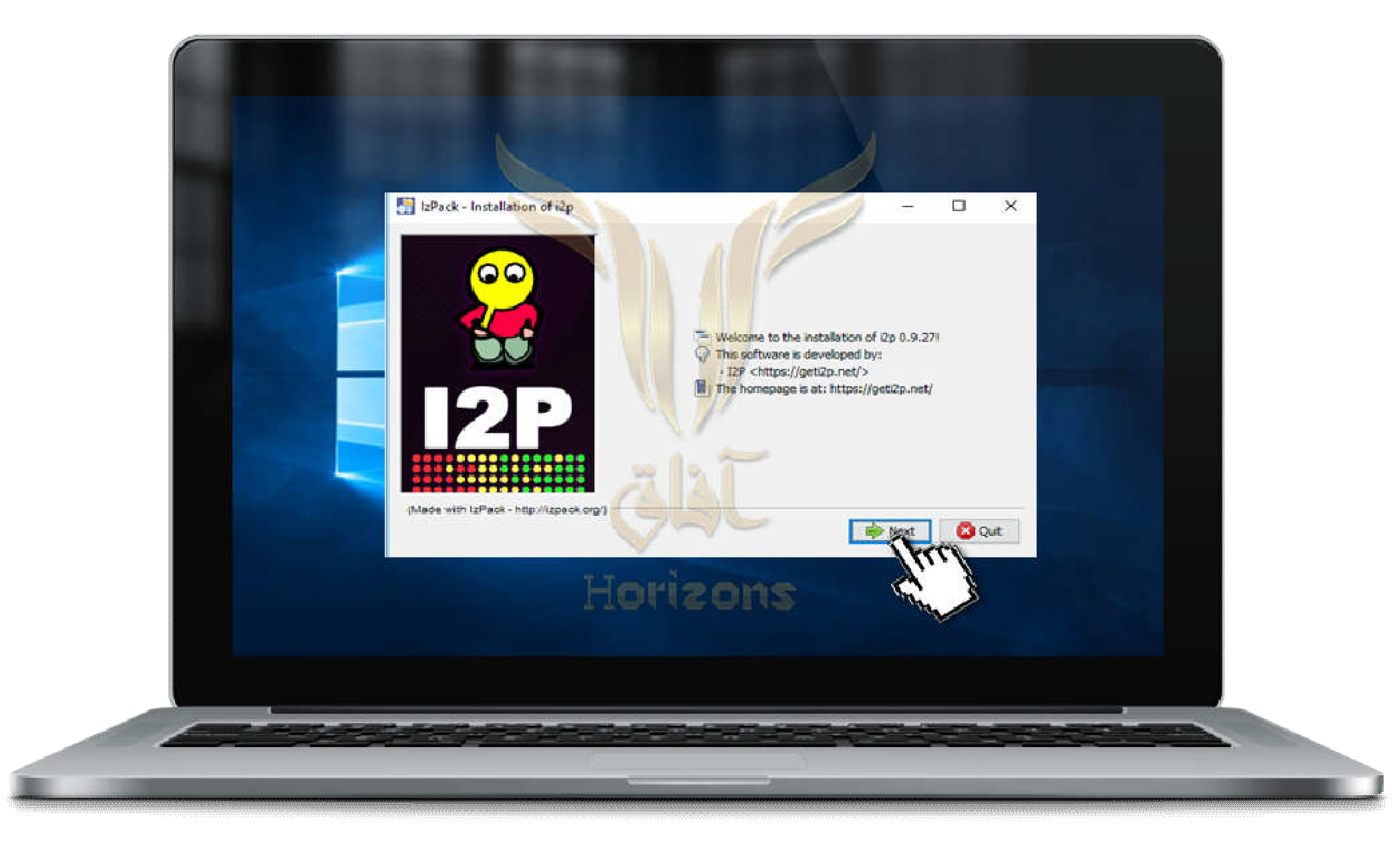


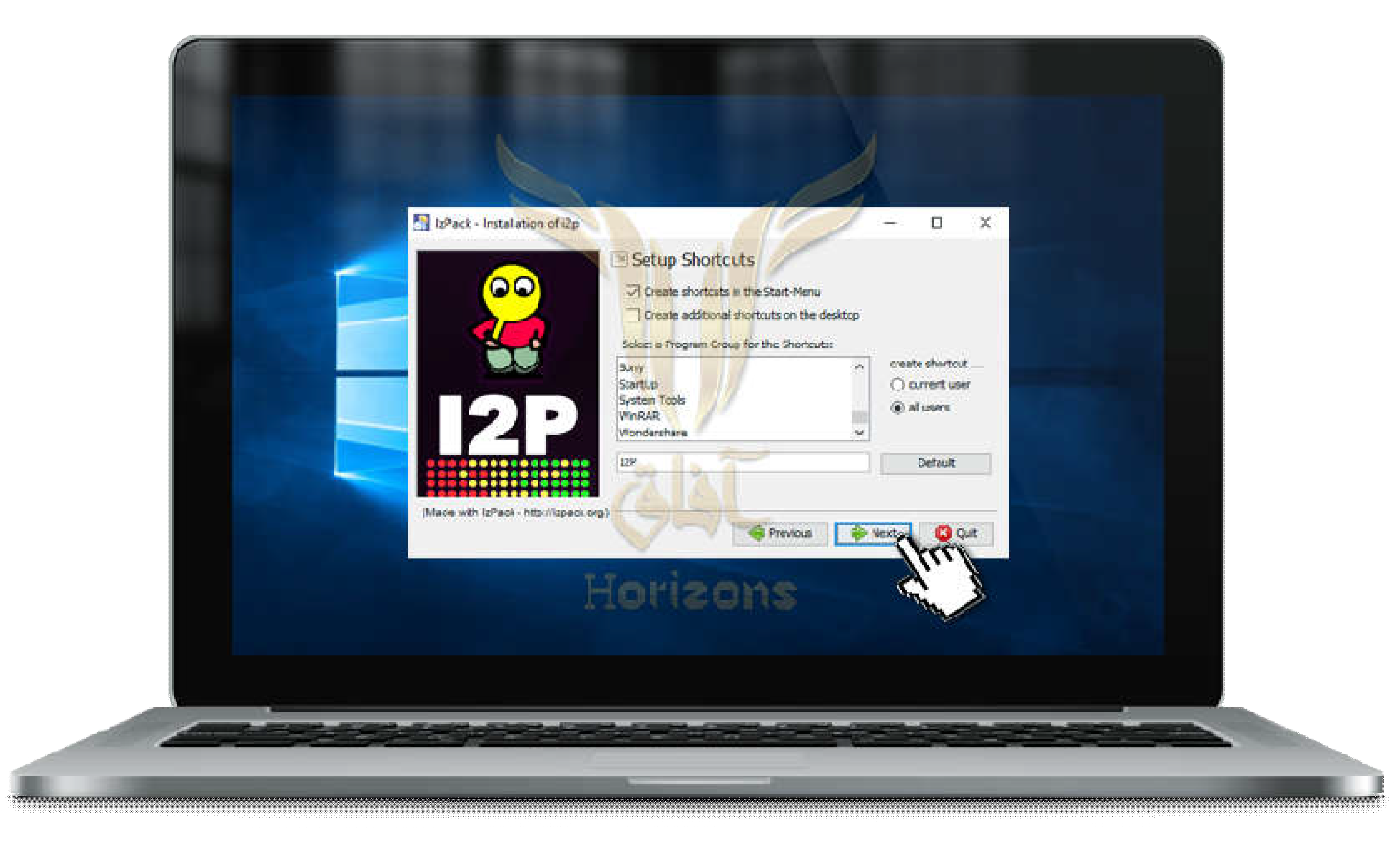
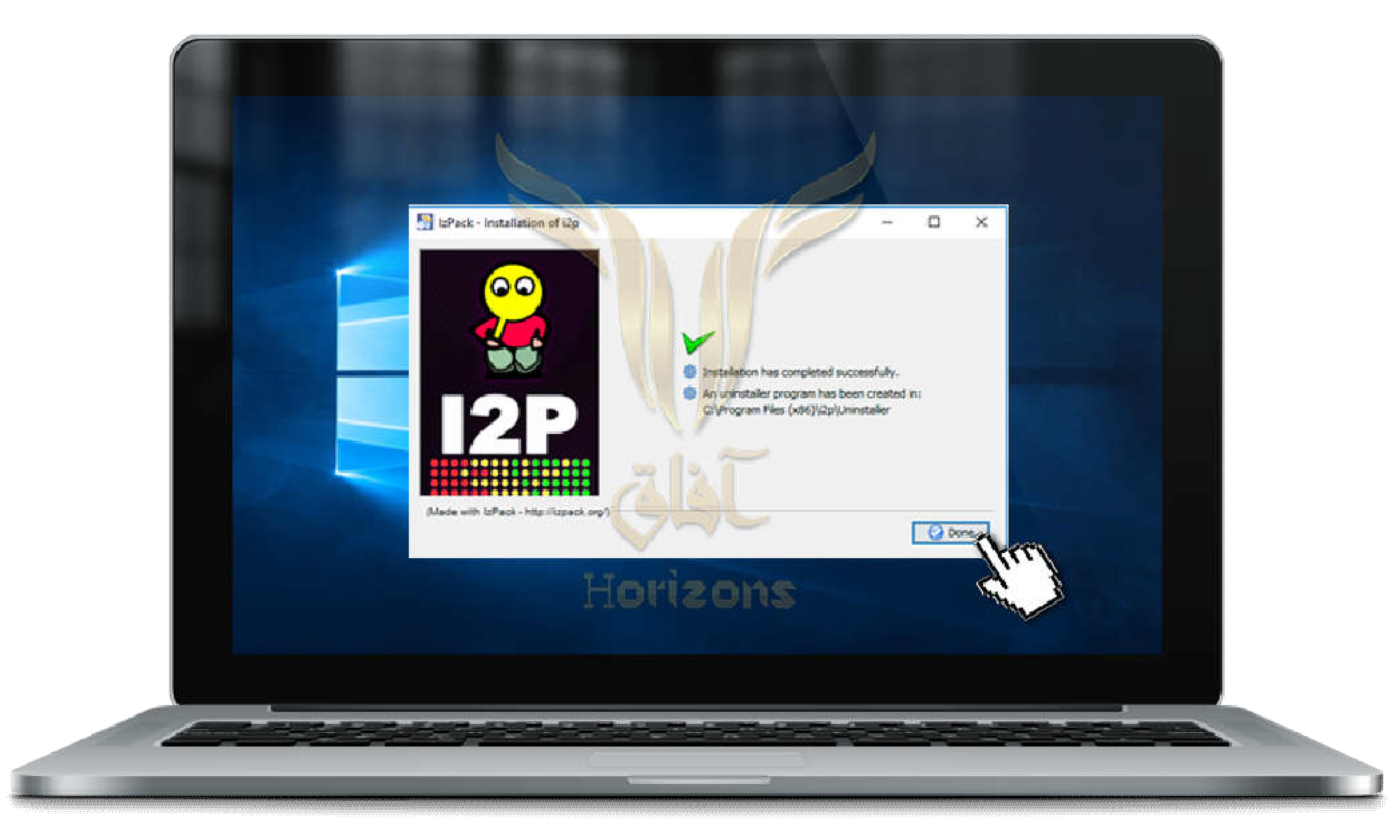
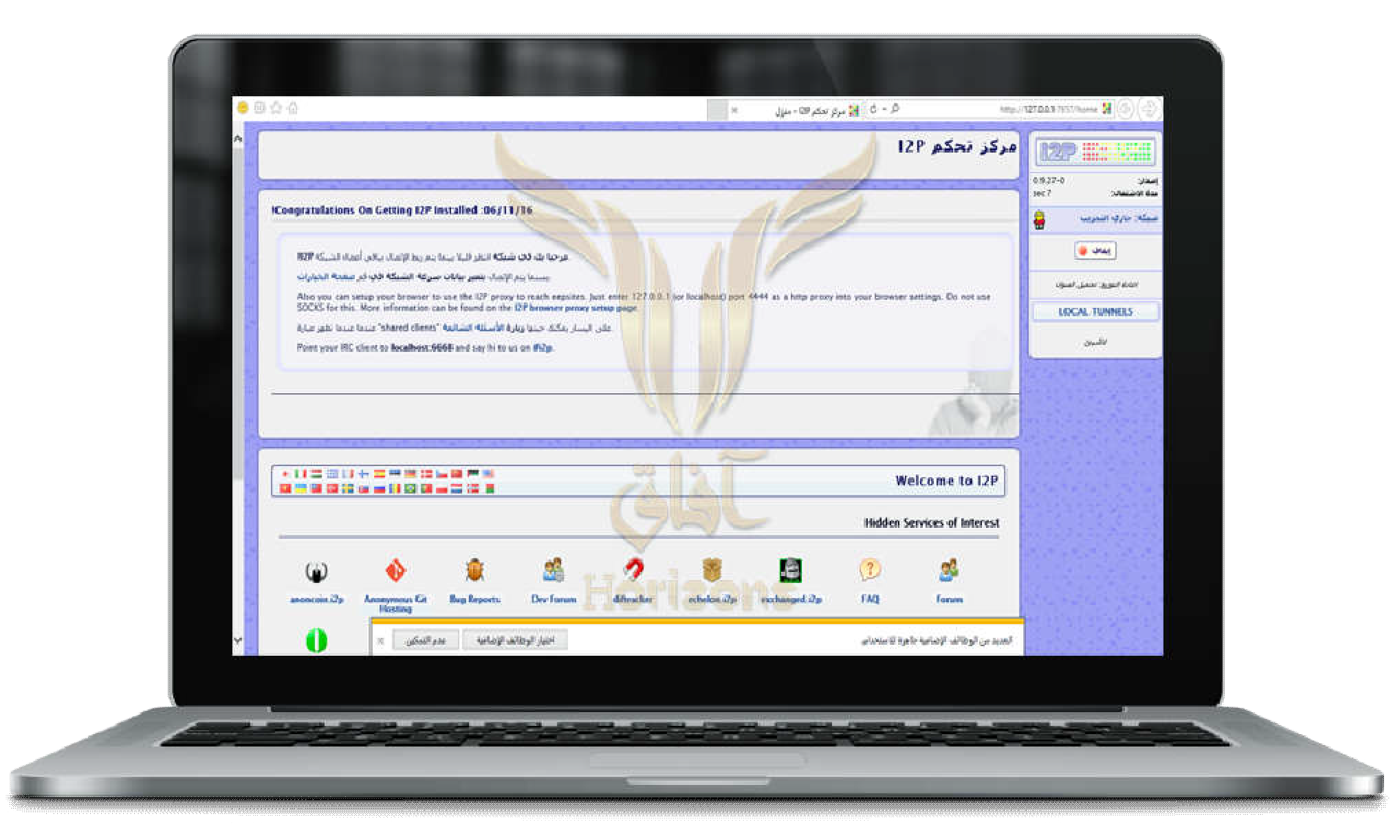
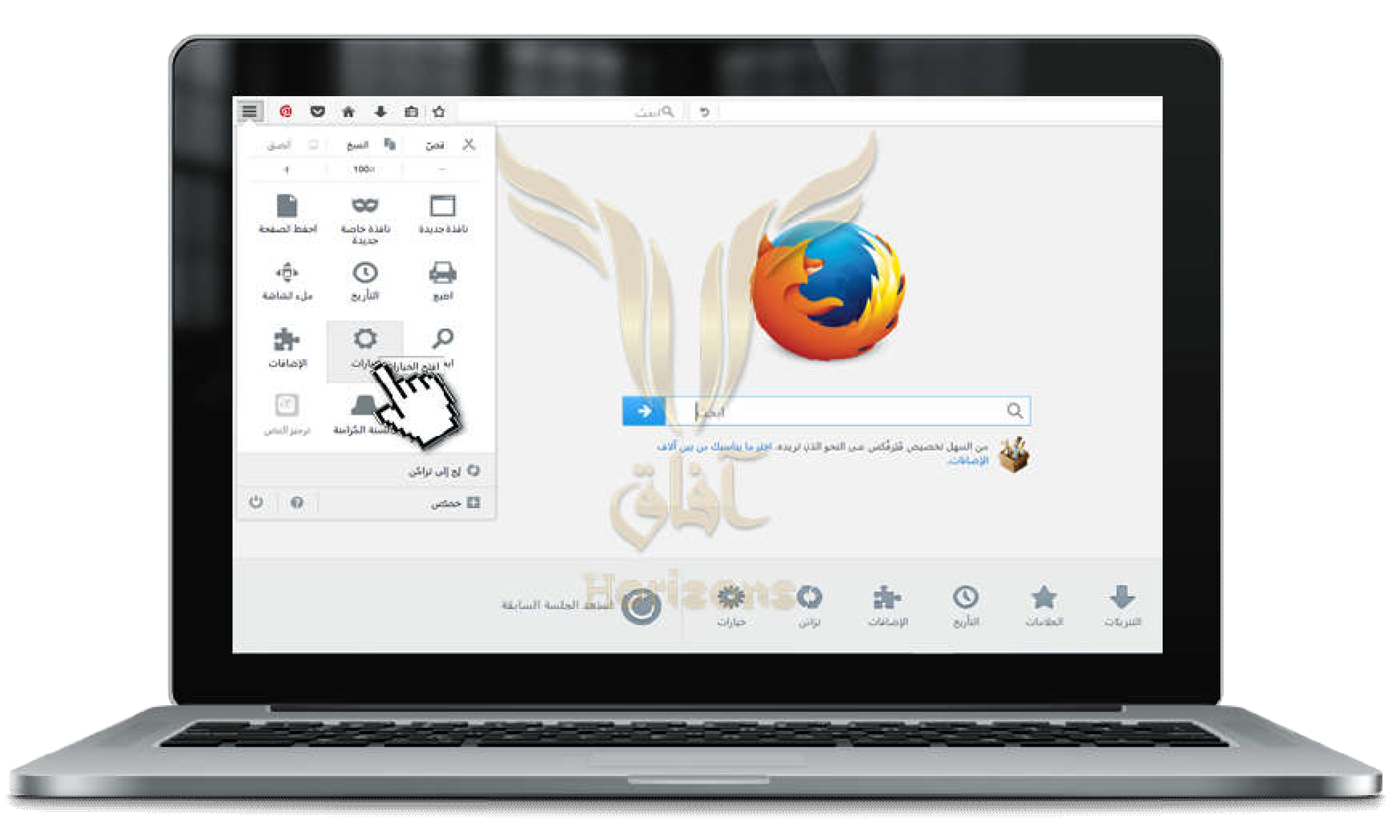
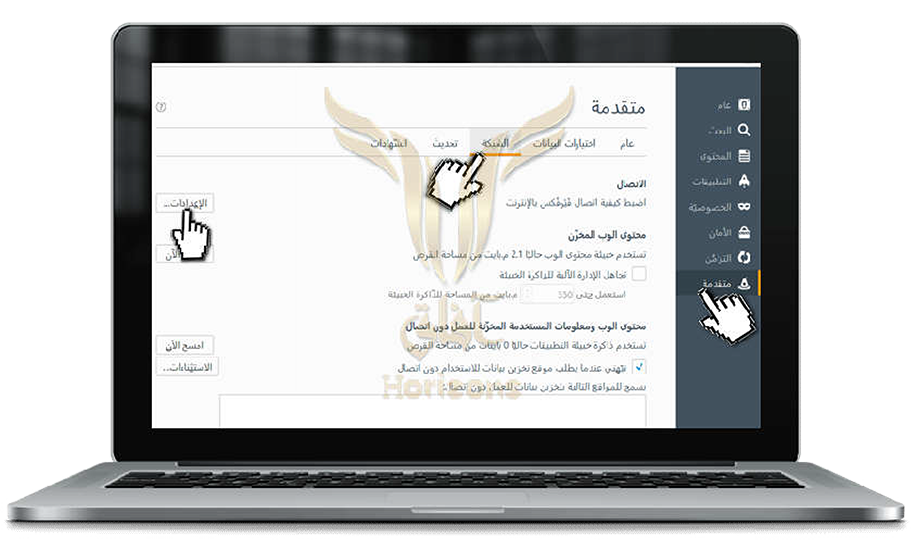






0 تعليقات
أضف تعليقا